解决全屏游戏两边黑屏的情况
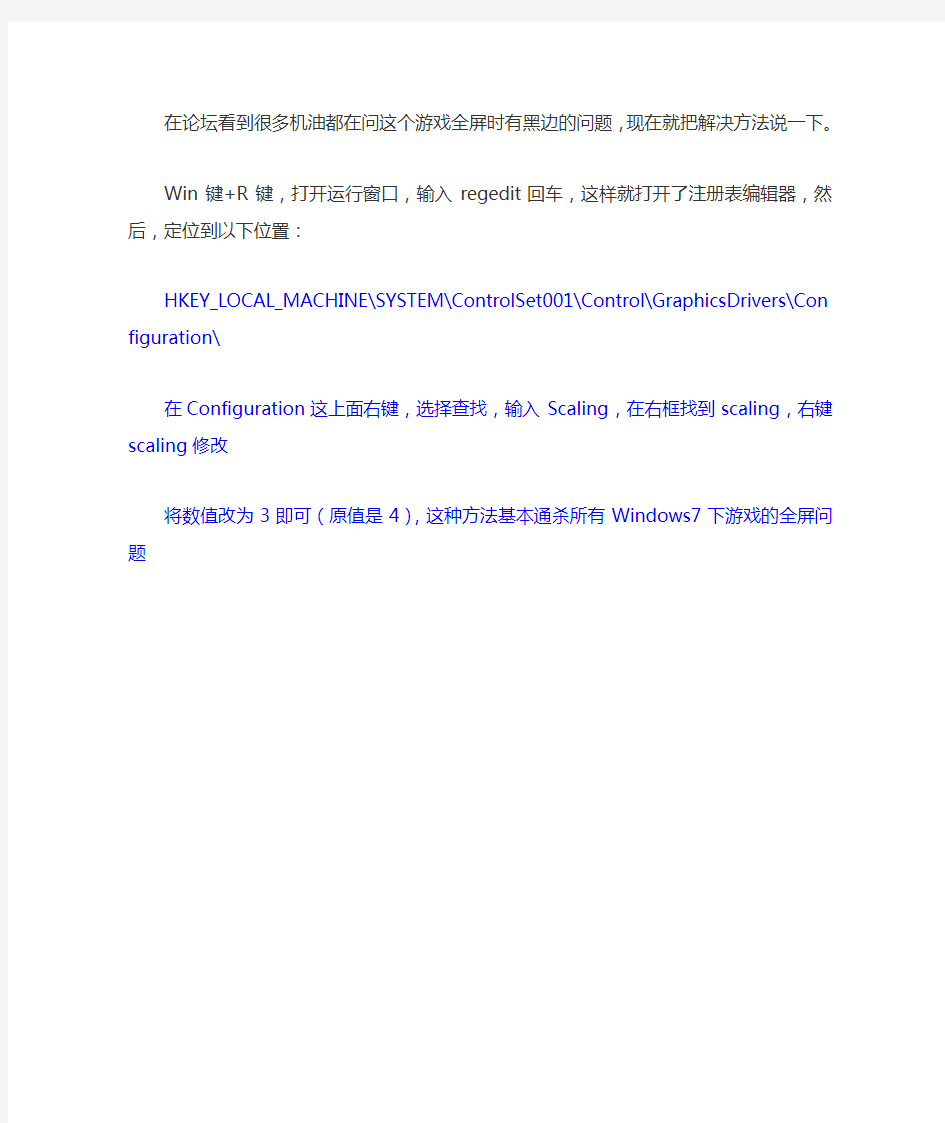
在论坛看到很多机油都在问这个游戏全屏时有黑边的问题,现在就把解决方法说一下。
Win键+R键,打开运行窗口,输入regedit 回车,这样就打开了注册表编辑器,然后,定位到以下位置:
HKEY_LOCAL_MACHINE\SYSTEM\ControlSet001 \Control\GraphicsDrivers\Configuration\
在Configuration这上面右键,选择查找,输入Scaling,在右框找到scaling,右键scaling修改将数值改为3即可(原值是4),这种方法基本通杀所有Windows7下游戏的全屏问题
液晶显示器无信号黑屏的解决方法分享
液晶显示器无信号黑屏的解决方法分享 液晶显示器无信号黑屏的解决方法分享 一.信号线 PC机使用的显示器采用的15针D形插头的连接方式,其中的第13,14针是行场同步信号,显示器通过判断这两个信号的有无来决定是否打开灯丝和高压的供电通路,同时这两个信号通过对信号的正负极性组合及行频的不同,来做为显示模式的传送信号。如果行场信号二者缺一时,这时显示器的电源指示灯为绿色,但是没有图像显示;如果全缺时,显示器的电源指示灯为橙色,没有图像显示。对于这种情况主要检查显示器信号线的D形插头是否有断针,歪针或短针情况,再者就是信号线内部有断线。解决方法是更换优质的信号线。 我们在电脑的CMOS设置里的电源管理里就有一项“VideooffMethod”其中的“V/HSYNC+BLANK,BlankScreen,DPMS”三种选项,其中的第一个就是选择显卡输出行场信号来控制显示器的节能模式。 二.显示器 由于显示器自身的原因而不能正常工作造成的黑屏,如显示器的电源线有问题,电源插头接触不良(注意:两头都有可能),电源开关坏,显示器内部电路故障等。 三.显卡 与显示器最有直接关联的就是显卡,如果显卡没有信号送出或有信号送不出去时,这时显示器当然不会亮了。在实际使用中,显卡与主板不兼容,显卡的信号输出插座接触不好或松动,再有就是显卡损坏,显卡与主板的AGP插槽接触不好,这些都会造成显示器不亮。对此类故障的排除,需要仔细有耐心,认真检查显卡与主板的
接触情况,是否存在接触不稳定的现象。对于不兼容的情况,只能根据经验和资料来判断。 四.电源 大家在配机的'时候总是在CPU,内存上多花银子,而在电源上却总是扣门的很。可是电源做为电脑所有部件的动力源泉,如果它出了问题,其他部件还能正常工作吗?大家一般都知道,如果电源有故障时,主机会有连续短促的“嘀”声报警,并且显示器不亮。不过,也有一声不吭的时候,最后查来查却,竟然是电源的问题。 五.主板 主要是CMOS设置错误,设置第一个初始化的显卡为PCI或者是板载AGP显卡,但是显示器却没有接在相应的位置,结果电脑正常启动,可就是显示器不亮。 再者,就是CPU,内存或显卡,声卡,调制解调器,网卡冲突的问题,也会造成主机不启动而导致显示器黑屏的故障。
游戏怎么全屏
大家的很多手提电脑玩游戏时都无法全屏下面这些方法能帮助大家解决这类问题: 显卡设置问题,推荐2个方法。如果你是n卡直接推荐使用第二种的n卡设置,快捷方便。 一、Windows7下游戏全屏问题通用解决方法(推荐使用): Win键+R键,打开运行窗口,输入regedit 回车,这样就打开了注册表编辑器,然后,定位到以下位置: HKEY_LOCAL_MACHINE\SYSTEM\ControlSet001\Control\GraphicsDrivers\Configuration\ 在Configuration这上面右键,选择查找,输入Scaling,在右框找到scaling,右键scaling修改 将数值改为3即可(原值是4),这种方法基本通杀所有Windows7下游戏的全屏问题。 例如,有的用户找到了: HKEY_LOCAL_MACHINE\SYSTEM\ControlSet001\Control\GraphicsDrivers\Configuration\ BNQ7820G5904027026_14_07D9_0D^982BE6B19D3412E0FED7CFC9082CBA39\00\00\Scali ng 把此处的Scaling数值改为3即可,在这个例子中,BNQ7820G5904027026_14_07D9_0D^982BE6B19D3412E0FED7CFC9082CBA39 注意,这段数值由于显示设备的不同而改变,以大家自己搜索到的键值为准!! 二、Nvidia显卡(N卡用户) 有方案解决N卡在Windows7下(xp也一样的)游戏全屏的问题,具体步骤如下: 1、选择“NVIDIA控制面板” 2、在左侧选择“显示”——“更改平板显示器缩放” 3、选中“使用NVIDIA缩放功能” 这样设置好之后再去玩游戏试试,就基本能解决游戏全屏的问题了。 三、AMD A Ti显卡(A卡用户) 超多的A卡用户也碰到游戏全屏的问题,除了1024×768分辨率外,使用任何分辨率进入游戏全屏模式,屏幕画面两边都出现有黑边,解决方法如下: 首先确保自己使用了最新的显卡驱动,进入显卡设置中心,选择“配置”选项,然后点击“属性”按钮,将“缩放选项”下的“保持纵横比”改为“全屏幕”,点击“确定”按钮后,再次进入屏幕分辨率设置界面,将分辨率设置为您屏幕的正常分辨率(例如1366×768或者1440*900等)
小米电视维修:黑屏故障处理
电视使用多了就会出现故障,常见的就是小米电视出现黑屏,那么应该怎么快速解决维修呢?下面就一起来看看: 电视机的信号源输入有问题导致黑屏一闪一闪的,可以检查电视机与有线电视、机顶盒或DVD机等的连接线路是否有问题,一般重新正确连接、固定好即可恢复正常。电视屏幕变黑原因在哪里,如果排除电视机的信号源输入问题,则基本是电视机的硬件有问题导致的 为什么会出现电视屏幕变黑,电视机硬件方面的故障引起该问题,主要是电视机的显示系统出现问题,比如电路开关故障、高压板故障供电不足、显示屏故障、主板电路、电容故障、其他零部件故障都有可能导致不显示画面,建议联系电视机的售后服务对电视机进行全面的检测和保修。 电视黑屏故障原因:要是开机的时候,是有声音的,但是没有画面,就是黑屏的话,这个是因为链接了视频线的原因的,比如链接了数字电视之类的,开机的时候一般需要先滞后一些时间的。要
是连声音都没有的话,有可能就是电视机的cup出现了一些问题,应该尽快联系专业维修人员进行维修。 电视黑屏怎么办,先要判断是液晶玻璃无图像显示还是电视背光灯没有点亮,要判断非常简单,用手轻轻敲一敲屏幕,敲的时候有白光闪动就是说液晶电视的LED灯还在工作着,是液晶玻璃没有正常工作,此时需要检测逻辑板和驱动板是否正常工作,90%的可能是驱动板问题,10%是逻辑板问题。 电视黑屏处理方法:遇到这样的问题首先应当检查一下电视机12V电压和5V的电压是否正常。如果电压是正常的就可能是输入电源电路的级数出现了问题,这一般是电源的保险被烧或者是稳压芯片出现问题,电视机的保险被烧需要更换掉电视机的保险了。 电视机的信号源模式与信号源连接不匹配导致无信号:如看有线电视界面则切换信号源至TV模式,切换信号源至AV模式或者HDMI模式,即可解决。电视黑屏解决措施,电视机信号源输入有问题导致黑屏显示无信号,检查连接线是否正常、接触良好,如有松
关于Windows7下游戏不能全屏的问题解决方法
Windows7下玩游戏不能全屏问题解决方法全攻略 关于Windows7下游戏不能全屏的问题,估计太多太多的朋友遇到了,今天Windows7之家特意整理 一下,方便大家遇到此类问题时候找到对口的解决办法。 一、Windows7下游戏全屏问题通用解决方法(推荐使用): Win键+R键,打开运行窗口,输入regedit 回车,这样就打开了注册表编辑器,然后,定位到以下位置: HKEY_LOCAL_MACHINE\SYSTEM\ControlSet001\Control\GraphicsDrivers\Config uration\ 在Configuration这上面右键,选择查找,输入Scaling,在右框找到scaling,右键scaling修改 将数值改为3即可(原值是4),这种方法基本通杀所有Windows7下游戏的全屏问题。 例如,有的用户找到了: HKEY_LOCAL_MACHINE\SYSTEM\ControlSet001\Control\GraphicsDrivers\Config uration\ BNQ7820G5904027026_14_07D9_0D^982BE6B19D3412E0FED7CFC9082CBA39\ 00\00\Scaling 把此处的Scaling数值改为3即可,在这个例子中, BNQ7820G5904027026_14_07D9_0D^982BE6B19D3412E0FED7CFC9082CBA39 注意,这段数值由于显示设备的不同而改变,以大家自己搜索到的键值为准!! 二、Nvidia显卡(N卡用户) 有方案解决N卡在Windows7下游戏全屏的问题,具体步骤如下: 1、选择“NVIDIA控制面板” 2、在左侧选择“显示”——“更改平板显示器缩放” 3、选中“使用NVIDIA缩放功能” 这样设置好之后再去玩游戏试试,就基本能解决游戏全屏的问题了。 三、AMD ATi显卡(A卡用户)
笔记本玩游戏无法全屏显示最经典的解决办法
笔记本玩游戏无法全屏显示最经典的解决办法 此帖对"联想IdeaPad"的评论 昨天晚上,准备在Y460测试极品飞车13和使命5,看看本子的表现如何,没想到安装并进入游戏后,游戏画面无法全屏显示。非常郁闷,查阅相关资料后,终于找到了解决办法,现整理出来,分享如下。 1、WIN+R,输入regedit并回车,打开注册表编辑器。 2、打开注册表后,依次展开: HKEY_LOCAL_MACHINE→SYSTEM→ControlSet001→Control→GraphicsDrivers→Configuration→CMO14510**→00→00→Scaling。 3、将右边的Scaling数值改为3 。如何改,在Scaling上双击鼠标,在弹出的窗口中把4改为3即可!(原始值为4或2)。
也许上面的方法对极品飞车13无效,可以尝试以下方法: 打开极品飞车13存档,一般在我的我的文档里。找到“NFS SHIFT”文件夹,用记事本方式打开graphicsconfig.xml文件,一要用记本打开,否则无法修改。按“CTRL+F”找到这个字段,把“1”改为“0” 保存退出即可。 是否有效,欢迎Y友们回帖说说你的使用情况!
4月6日补充: 有朋友说最新的笔记本通过修改注册表法也无法全屏,再附上在显卡控制面板进行显示属性调整的办法。(参考了网上的相关资料) 1、ATI显卡调整方法: 在桌面把分辨率调整成1280*768。 打开显卡控制中心.(桌面右键--显卡属性)点击左上角“显示卡-桌面&显示器”这一项。
然后在进来的下一步里,右键笔记本图标,选择“配置”。
lcd液晶显示器黑屏故障维修实例
实例1一台三星15”LCD,型号SyncMaster153v,由于安放位置不妥,导致散热不佳,两年不到即发生黑屏。 打开后盖检查,内有两块PCB。其中一块为电源及背光灯驱动板,另一块是信号转换及液晶驱动板。由于后者属小信号处理,功耗极小,因此故障率相对较低。所以黑屏故障一般先重点检查电源和驱动部分。 用肉眼观察,电源及背光灯驱动板的局部区域已被高温灼烤变色。另外电源部分也有两个滤波电容因受热而顶部鼓起。先换该俩电容。然后根据经验将高温灼烤部分周围的电容逐一检查。果然其中大部分的电容容量明显变小,这都是高温惹的祸,电容中的电解液被烤干所致。将其一并换除,然后开机,可奇迹并未发生。 再查,根据板子上有四个高压转换线圈,判断出这是个四灯管的LCD。于是转而检查四个相对应的驱动电路。利用比较判断法、局部断开法和对地电阻法等检查方法。查出其中一个电路已损坏,该集成电路型号为AO4600。上网一查资料,这是个双芯片的MOSFET,即场效应管。一半为P沟道,另一半为N沟道。其中P沟道的管子栅极已击穿。想办法觅到一粒,仔细地焊上。信心满满地开机,奇迹还是未发生,郁闷。 最后再施电压检查法,原来此部分并未测到电压,而电源输出部分的16V正常。顺着线路一路查来,原来是一个特殊的保险元件不通了。可能是P沟道的管子击穿时熔断了该器件。按PCB上的标记,取一3A保险丝,两端加焊引线并套以热缩管。焊回原位,开机,一切恢复正常! 如采购不到相同的器件,也可找两粒参数与其接近的单芯片器件,注意一颗为N沟道,另一粒是P沟道。然后根据对应引脚关系,添加几条连线。效果应该是一样的。
当然,如你是高手中的高手,那么只要将那半颗坏了的P沟道管子引脚切断,取一粒P沟道的管子焊上也OK了。 实例2电脑每次启动后,正常使用大约1个小时,显示器(两年的三星液晶)就黑屏,重起N次还是黑屏。大约1个小时后再启动电脑,一切正常。每次如此 。我检查过显示设置,显卡,连接线,无用!!! 最佳答案:显示器MCU芯片坏了,成本需要50元/个,但维修店有点黑,一般收200元。是三星显示器硬件问题。 实例3 首先为液晶显示器单独加电,观察故障现象,是否有上述的故障表现。再与主机连接好信号线,打开显示器,观察显示器的电源指示灯是否始终为绿色,液晶屏有没有图像显示。如果仔细辨认,是否会发现有淡淡的图像显现,不过始终没有背光出现。 把桌面清理干净,用一块软布垫在桌面上,把显示器液晶屏朝下倒扣在桌面上。一定要注意桌面干净,不能有任何杂物,否则损失惨重。 拧下四个紧固螺丝,取下支架。 按下图所示,拧下显示器后盖上四角的固定螺丝。
游戏不全屏最全解决方法
一、WIN7修改注册表 您好,在开始搜索框输入regedit打开注册表,定位到HKEY_LOCAL_MACHINE------SYSTEM------ControlSet001-------Control-------GraphicsDrivers-------Configuration------ 然后右键点击Configuration,选择查找,输入Scaling,在右框内即可看到scaling,右键scaling选择修改,将数值改为3即可,原值为4,保存即可。 如果感觉手动修改注册表文件较麻烦,可以下载附件中批处理文件,解压后右键点击该文件,选择“以管理员身份运行”自动更改注册表中文件。 提示:修改注册表操作具备一定风险,请您慎重操作,建议您修改前在注册表编辑器选择文件-导出进行备份。 二、针对Nvidia显卡(N卡用户) 有方案解决N卡在Windows7下游戏全屏的问题,具体步骤如下:1.用鼠标右键点击桌面空白位置,在弹出的右键菜单中选择“NVIDIA 控制面板” 2.在“Nvidia控制面板”窗口左侧选择“显示”→“更改平板显示器缩放”,然后在右侧窗口中选择“使用NVIDIA缩放功能”,点击“应用”,“确定” 三、针对AMD ATi显卡(A卡用户) 针对A卡碰到游戏全屏的问题,除了1024×768分辨率外,使用任何分辨率进入游戏全屏模式,屏幕画面两边都出现有黑边,解决方法如下
1.右击点击桌面空白位置,选择ATI驱动程序控制中心,即“Catalyst Control Center” 注意:如果没有该菜单选项,请将ATI显卡驱动更新至最新 2.在“欢迎来到ATI Catalyst Control Center”选择“高级”,然后点击“下一步” 3.在“Catalyst Control Center”窗口选择“桌面&显示器”项,如下图 3.点击窗口左小角电脑标志旁边的黑色下拉三角,选择“配置” 4.在弹出窗口,“缩放选项“显示显示为灰色不可用,如图 此时不要关闭该窗口,在桌面空白位置点击右键,选择“屏幕分辨率”改为为1024*768,点击“确定”,此时“缩放选项”中项即可选择,选择“全屏幕”,然后点击“应用”,“确定”。退出后再将“屏幕分辨率”调为电脑的标准分辨率即可。 四、intel集成显卡客户(XP) 方法一: 1.右键点击桌面空白处选择“图形选项”--“屏面适配”--“缩放全屏”即可 2.若屏面适配中没有“缩放全屏” 3.则将分辨率调低后在右击桌面查看; 方法二: 1.右键点击桌面空白处选择“属性”; 2.选择“设置”选项卡,点击“高级”按钮;
电视故障如何处理
电视机黑屏相信大家遇到过很多次吧,有些时候是看着看着就黑屏,有些时候是开机的时候就黑屏,想了解一切有关于电视机黑屏的问题以及电视机保养请看下面我们来详细介绍介绍一下。 1.先要判断是液晶玻璃无图像显示还是电视背光灯没有点亮, 要判断非常简单,用手轻轻敲一敲屏幕,敲的时候有白光闪动就是说液晶电视的LED灯还在工作着,是液晶玻璃没有正常工作,此时需要检测逻辑板和驱动板是否正常工作,90%的可能是驱动板问题,10%是逻辑板问题。 2.如果用手敲屏幕没有任何反应,电视就像被彻底断电了一样,但电源指示灯还在亮着,这说明是电源坏掉了,有可能是电源电压不稳造成的,也有可能是电源的电路故障,找售后更换就可以了。一般情况下,电视机黑屏的故障原因可以考虑以下这些:
1.电源故障 2.行电路故障 3.显像管尾板电路故障(阴极电压较高) 4.加速极电压较低 电视指示灯不亮,说明电视机内部电源出了问题。 电视内部电源采用开关电源,长时间工作温度高,内部元件有老化可能,以致电源损坏。这样情况也要考虑行电路坏引起电源损坏的可能。因此,首先修电源。 出现故障时,就重要的就是要学会如何判断故障原因,所以如果你的电视机出现黑屏,那么有以下几种情况可能会引起电视机黑屏, 一是电视机本身出故障, 二是加的机顶盒出故障, 三是连接电视机与机顶盒的视频线出故障.针对这三种情况,你要逐一进行排除, 比如,你可以先把机项盒与视频线与电视机断开,单独打开电视机,查看电视机是否有信号,正常情况下,电视机既使没有外接信号,至少它也会出现蓝屏显示或者是雪花状屏幕显示,显示的是无信号接收状态. 如果这样做了之后,仍然黑屏,那就是电视机本身的故障,只能送修.如果电视机显示的是无信号接收状态,那就不是电视机本身的故障,有可能是机顶盒或视频线的问题, 然后你再有针对性的对机顶盒与视频线进行排查,比如,你要
液晶显示器常见故障与解决方法
液晶显示器常见故障与解决方法 白屏 A .出现白屏现象表示背光板能正常工作,首先判断主板能否正常工作,可按电源开关查看指示灯有无反应,如果指示灯可以变换颜色,表明主板 工作正常 1.检查主板信号输出到屏的连接线是否有接触不良(可以替换连接线或屏) 2.检查主板各个工作点的电压是否正常,特别是屏的供电电压 3.用示波器检查行场信号和时钟信号(由输入到输出) B.如指示灯无反应或不亮,表明主板工作不正常 1.检查主板各工作点的电压,要注意EPROM的电压(4.8V左右),复位电压(高电平或低电平,根据机型不同),CPU电压.如出现电源短路,要细 心查找短路位置,会有PCB板铜箔出现短路的可能. 2.查找CPU各脚与主板的接触是否良好 3.检查主板芯片和CPU是否工作,可用示波器测量晶振是否起振 4.必要时替换CPU或对CPU进行重新烧录 二.黑屏 A.首先要确定是主板问题还是背光板问题,可查看指示灯有无反应,如果连指示灯都不亮,则要查看主板电源部分 1.用万用表测量各主要电源工作点,保险丝是否熔断就要断开电源,用电阻档测量各主要电源工作点有无短路,出现短路就要仔细找线(是否线 路板铜箔短路)和各个相关元器件(是否损坏,是否连锡) 2.如无短路现象,则可参照白屏现象维修,保证各工作点电压和信号的输入与输出处于正常工作状态 B.如果主板的工作状态都正常,就要检查背光板 1.检查主板到背光板的连接有无接触主良 2.用万用表测量背光的电压,要有12V的供电电压,要有 3.3V-5V的开关电压和0-5V的背光
调节电压,背光的开关电压最为重要,如果出现无电 压或电压过低,要检查CPU的输出电平和三极管的工作状态是否正常,注意有无短路现象,必要时替换各元器件 三.缺色 1.检查主芯片到连接座之间有无短路虚焊(注意芯片脚,片状排阻和连接座,特别是扁平插座) 2.检查屏到主板的连接线如扁平电缆之间有无接触不良 3.必要时更换主板,连接线,甚至屏,找出问题所在四.按键失灵 1.测量各个按键的对地电压,如出现电压过低或为0,则检查按键板到CPU部分线路有无短路,断路,上拉电阻有无错值和虚焊,座和连接线有无接触不良 2.注意按键本身有无损坏 五. 双色指示灯不亮或只亮一种颜色 1.检查指示灯部分线路,由MCU输出到指示灯控制的三极管电平是否正常,通常为一个高电平3.3 V和一个低电平0V,切换开关机时,两电平会变为相反,如不正常检查电路到MCU之间有无短路,虚焊 2.检查三极管的供电电压(5V)是否正常,三极管输出是否正常,可测量指示灯两端电压,+-3V 3.检查主板插座到按键板之间有无接触不良,电路板有无对地短路 4.必要是替换指示灯 六.偏色 1.检查主板信号R\G\B由输入到主芯片部分线路(有无虚焊短路,电容电阻有无错值) 2.进入工厂模式,进行白平衡调节,能否调出正常颜色 3.必要时替换MCU或对MCU进行重新烧录七.花屏 1.测量主板时钟输出是否正常 2.检查主板信号R\G\B由输入到主芯片部分线路(有无虚焊短路,电容电阻有无错值) 3.检查主板信号输出到输出到屏的连接座部分线路有无虚焊短路(IC脚排阻及座双列插针,
IBM液晶显示器黑屏故障原因、检测分析及维修方法
IBM液晶显示器黑屏故障原因、检测分析及维修方法 一、故障原因与检测方法 IBM6636-AC1型15英寸液晶显示器黑屏故障较多。导致黑屏的原因,多是其背光灯板(在电源板内)故障。背光灯板电路由高压变压器、功率推动管(C5706)、场效应管(贴片式8脚9435P)、驱动/保护/控制芯片(TL1451AC)等组成。高压变压器的核心作用是产生700V交流高压,激励2支灯管发光,为显示器提供背景光源。2只C5706组成类似推挽功率放大器,给高压变压器提供逆变正弦交流信号。场效应管的主要作用是控制功率放大器的电源。有信号时,④脚高电平,场效应管导通,给功率放大器供给12V直流电源;无信号时,④脚低电平,场效应管关闭,断开功率放大器的电源,亦即关闭显示屏。驱动/保护/控制电路由TL1451AC及周边元件组成,作用是为功率放大器提供驱动信号源,对高压过压/欠压/两灯管平衡等进行保护,同时在CPU的指令下,进行开/关机的控制等。多数黑屏故障,是2只高压推动管C5706损坏所致。用C5707替代后,故障即可排除,而且工作稳定。但也会有一些显示器,更换C5706后,能显示图像,却在几秒钟后自动黑屏。是什么原因导致显示器自动黑屏呢? 1.电流检测法:检测显示器黑屏故障时。必须进行电流监测。本人使用5A交流电流表进行AC输人总电流的监测。接上电源时,该机总电流消耗很少,电流表除通电瞬间摆动一下外,几乎没有电流指示c用5A数字电流表检测,图像正常的情况下,该机仅有0.07A 的电流消耗(换算为功率,不足16W),根据电流的大小,可间接判断电路是短路或开路的故障。记录显示器的电流消耗,可作为修复后检验的-个标准。如果电流过大,肯定会导致某些元件温度升高,很可能因此造成返修。根据总电流的数值,可以换算出逆变电路的电流。假设逆变电路的功率消耗为总功率的90%,按总消耗为16W算,12V电路的电流消耗应在1.2A 左右。 2.元件检测法:与背光灯有关的电路包括电源。该显示器的电源共有4路输出:1.8Y、 3.3V、5V和12V.1.8V、3.3V、5V电源为数字板供电;12V为背光灯电路供电。在电源正常的条件下,若出现黑屏故障,可对背光灯电路的几个核心元件进行检测。
液晶显示器突然黑屏如何解决
液晶显示器突然黑屏如何解决 1.检查显示卡与显示器信号线接触是否良好。 可以拔下插头检查一下,D形插口中是否有弯曲、断针、有大量污垢,这是许多用户经常遇到的问题。在连接D形插口时,由于用力不均匀,或忘记拧紧插口固定螺丝,使插口接触不良,或因安装方法不当用力过大使D形插口内断针或弯曲,以致接触不良等。 2.打开机箱检查显示卡是否安装正确;与主板插槽是否接触良好。 显示卡或插槽是否因使用时间太长而积尘太多,以至造成接触不良;显示卡上的芯片是否有烧焦、开裂的痕迹;因显示卡导致黑屏时,计算机开机自检时会有一短四长的“嘀嘀”声提示。 安装显示卡时,要用手握住显示卡上半部分,均匀用力插入槽中,使显示卡的固定螺丝口与主机箱的螺丝口吻合,未插入时不要强行固定,以免造成显卡扭曲。如果确认安装正确,可以取下显示卡用酒精棉球擦一下插脚或者换一个插槽安装。如果还不行,换一块好的显卡试一下。 3.检查内存条与主板的接触是否良好,内存条的质量是否过硬。把内存条重新插拔一次,或者更换新的内存条。如果内存条出现问题,计算机在启动时,会有连续四声的“嘀嘀”声。 其次: 1、电源功率不足 外部电源功率不足,造成一些老显示器或一些耗电功率大的显示器不能正常启动,是显示器自身故障引起的黑屏故障原因之一。或者外部电源电压不稳定,过高过低都可能造成显示器不工作。 2、开关电路损坏 显示器开关电路出现故障是引起显示器黑屏故障的主要成因。简单的如电源开关损坏如内部短路,常见的如开关管损坏或其外围电路元器件灯管出现损坏等等。 3、行出电路损坏 行输出电路或显像管及其供电电路出现故障也是引起显示器黑屏故障的主要成因。特别是高压包的损坏在一些使用多年或品质较劣的杂牌显示器中造成无显示黑屏故障更为常见。 常见原因是电压板有坏元器件,或是灯管损坏。
游戏不能全屏(修改注册表法)
游戏不能全屏(修改注册表法) 方法/步骤: 1.检查游戏是否有全屏设置。 目前很多游戏均有全屏模式与非全屏模式设置,不少朋友喜欢在非全屏模式下玩游戏,主要是因为可以看到QQ聊天信息等等,可以边聊天边游戏;而全屏模式则属于完全进入游戏状态,看不到桌面任何消息,因此如果你发现某款游戏在WIN8下不能全屏,首先检查下是否有全屏设置。 2.修改注册表-此方法是借鉴之前Win7游戏不能全屏的解决办法 方法是进入注册表编辑器(Win+R快捷命令打开运行窗口,输入regedit,单击确定或按回车按钮)。 3.进入注册表编辑器之后,建议先把进行收起操作,方便查找相关注册表,避免出错。收 起后,找到注册表: HKEY_LOCAL_MACHINE\SYSTEM\ControlSet001\Control\GraphicsDrivers\Configurati on\
4.点击选中“configuration”文件夹,然后右键打开菜单栏,在菜单栏里点击“查找”。
5.在弹窗的“查找”输入框中输入:Scaling,然后点击“查找下一个” 6.这时候,右边就会出现很多注册表文件,找到“Scaling”这个文件
7.选中Scaling文件,右键菜单栏里,点击“修改”。 8.在弹窗的修改窗里,把数值从4改成3,点击确认。 9.修改完后,重启电脑。 10.Win8玩游戏不能全屏的解决办法 另外如果是有些游戏不能全屏出现黑边,则多数是因为分辨率不兼容,你可以尝试下更
改分辨率或者尝试以下方法设置一下。打开开始菜单-运行-输入Regedit 打开注册表编辑器展开 HKEY_CURRENT_USER 继续展开Software继续展开 Blizzard Entertainment 在Warcraft III 里选择 Video 然后选择右边的 resheight(这个表示的是画面的长,填上你显示器的标准分辨率的长记住要选择十进制)然后再选择reswidth (这个表示的是画面的宽,填上你显示器标准分辨率的宽,一定要选择十进制。 11.Win游戏不能全屏的其它原因 如果以上方法依然无法解决Win8游戏不能全屏的问题,则您可以尝试更新显卡驱动到最新状态,建议大家使用驱动精灵一键更新比较方便。
完美解决win7 intel显卡不能全屏游戏的各种方案
专家回答 这个问题基本上都是出现在Windows 7系统下,玩游戏的时候全屏后有黑边的问题,下面就详解了如何解决这个问题的方法,当然还有一种屏幕分辨率设置上的误区问题,如果下面的问题不属于你的问题,可能就需要点击这个链接看一看:液晶显示器分辨率设置问题在Windows7系统下,人们在使用笔记本玩游戏时有时会发现屏幕居中两边有黑条,在N卡与A卡中均出现win7下玩游戏不能全屏的问题,下面给大家介绍Windows7游戏不能全屏问题通用解决方法。 通杀win7下游戏不能全屏的问题 Win键+R键,打开运行窗口,输入regedit 回车,这样就打开了注册表编辑器,然后,定位到以下位置: HKEY_LOCAL_MACHINESYSTEMControlSet001ControlGraphicsDriversConfiguration 在Configuration这上面右键,选择查找,输入Scaling,在右框找到scaling,右键scaling 修改将数值改为3即可(原值是4),这种方法基本通杀所有Windows7下游戏的全屏问题。如果上述方法不行,还可以尝试:
Nvidia显卡游戏不能全屏的问题 解决N卡在Windows7下(xp也一样的)游戏不能全屏的问题,具体步骤如下: 1、选择“NVIDIA控制面板” 2、在左侧选择“显示”——“更改平板显示器缩放” 3、选中“使用NVIDIA缩放功能”。这样设置好之后再去玩游戏试试,就基本能解决游戏全屏的问题了。 AMD ATI显卡游戏不能全屏的问题 A卡用户也碰到游戏全屏的问题,除了1024×768分辨率外,使用任何分辨率进入游戏全屏模式,屏幕画面两边都出现有黑边,解决方法如下: 1、确保自己使用了最新的显卡驱动,进入显卡设置中心,选择“配置”选项。 2、点击“属性”按钮,将“缩放选项”下的“保持纵横比”改为“全屏幕”,点击“确定”按钮。 3、进入屏幕分辨率设置界面,将分辨率设置为您屏幕的正常分辨率(例如1366×768或者
LCD液晶显示器通病故障维修实例
LCD液晶显示器通病故障维修实例 三星151S 故障现象和故障特点:通电无反应,指示灯不亮,电源不工作,没有输出。 故障部位:电源芯片的3脚持续供电对地的C7漏电【104瓷片,外表看不出损坏】,使供电电压基本为0V【正常在16V左右】 联想LXB-L15【冠捷T560K】 故障现象和故障特点:开机亮一下马上暗屏,换高压板没好。 故障部位:在显示器底座里面的电源12V输出两只滤波电解鼓包【1000uF/16V】。通病。清华同方15寸【源兴代工】 故障现象和故障特点:开机机内有“滋滋滋”叫声,屏幕抖动,有不规则的干扰线。故障部位:300V大滤波电解鼓包。【100UF/400V】通病。$ w7 C' u5 T: i, R 【冠捷代工】 故障现象和故障特点:开机几分钟以后指示灯和屏幕都一亮一灭【灭的时候黑屏】。故障部位:12V和3.3V供电电解鼓包:C922、C924、C925、C926、 C929、C930、C932。全部换成1000UF/16V。通病。 TCL 15寸ML-56 故障现象和故障特点:开机闪红灯,黑屏。外置电源适配器空载输出12V,带载4V。故障部位:外置电源适配器12V供电滤波电解漏电。【此电解外表看不出来损坏】。 三星151S% i4 A8 A& G3 K 故障现象和故障特点:通电无反应,指示灯不亮,黑屏。故障部位:300V大滤波电解【100UF/400V】放炮连同220V输入端的两只圆柱体保险烧断。 15寸老款PF553' W) 故障现象和故障特点:通电无反应,开关失灵,指示灯不亮,黑屏。故障部位:300V 大滤波电解正极引脚腐蚀断路、电源输出滤波电解C703、C707鼓包【1000UF/16V】。通病。 Hp 17寸f1723【冠捷代工】 故障现象和故障特点:插或者不插信号线都是通电绿灯一亮一灭,黑屏。在指示灯灭时按开关失灵,指示灯亮时按开关可以关机。故障部位:电源输出滤波电解C922、C923鼓包【1000UF/16V】。通病。 sAcer 15寸FP553 故障现象和故障特点:无电,黑屏,指示灯不亮。故障部位:电源输出滤波电解C703、C707鼓包【1000UF/16V】。通病。 BENQ 17寸FP71G 故障现象和故障特点:雷击了,无电。电源没有明显损坏元件。故障部位:电源振荡芯片1200AP40损坏。通病. EDELL 15寸E151Fpb【明基电通代工】 故障现象和故障特点:有时白屏,有时还能正常显示。白屏时屏上没有3.3V供电。故障部位:电源板上的3.3V环形供电电感L781虚焊。通病 Acer 15寸FP5530 B5 故障现象和故障特点:开机一个小时或者两个小时黑屏、指示灯由绿色转为黄SE。故障部位:电源输出滤波电解C707、C703【1000uf/16v】漏电,外表看不出来。【通病,一般可以看出电容鼓包。 联想17寸LXB-L17C【冠捷T782K】
液晶电视黑屏故障的维修方法
液晶电视黑屏故障的维修方法 液晶电视、显示器已经开始大量的普及,大有取代CRT电视,显示器之势,随着液晶电视,显示器的不断的普及,故障机器不断的出现,下面就本人在维修过程中经常出现的黑屏故障进行分析。在分析此问题之前先对液晶显示器的结构进行介绍,下面就是一台液晶显示器的结构和所有的配件。 1、PANEL(液晶屏) 2、A/D驱动板 3、液晶驱屏线 4、高压板(又称升压板、高压条、INVERTER) 5、高压板线材 6、电源适配器(外置,一般都用直流3A/12V),也有部分的显示器的开关电源部分内置在机内的,直接输入AC220的 7、高频信号处理板 8、外壳引起黑屏问题有多种原因:首先是电源电路不正常引起:表现为按面板按键无任何反应,指示灯不亮,先查12V电压正常否,跟着查5V电压正常否,因为A/D驱动板的信号处理部分的芯片的工作电压都是5V,所以查找开不了机的故障时,先用万用表测量5V电压,如果没有5V电压或者5V电压变得很低,那么一种可能是电源电路输入级出现了问题,也就是说12V转换到5V的电源部分出了问题,这种故障很常见,一般是烧保险或者是稳压芯片出现故障,有部分机器是把开关电源内置,输出两组电源,其中一组是5V,供信号处理用,另外一组是12V提供高压
板点背光用,如果开关电源部分电路出现了故障会有可能导致两组电源均没输出。另一种可能就是5V的负载加重了,把5V电压拉得很低,换一种说法就是说,后级的信号处理电路出了问题,有部分电路损坏,引起负载加重,把5V电压拉得很低,逐一排查后级出现问题的元件,替换掉出现故障的元件后,5V能恢复正常,故障一般就此解决,也经常遇到5V电压恢复正常后还不能正常开机的,这种情况也有多种原因,一方面是MCU 的程序被冲掉可能会导致不开机,还有就是MCU本身损坏,比如说MCU 的I/O口损坏,使MCU扫描不了按键,遇到这种由MCU引起的故障,找硬件的问题是没有用的,就算你换了MCU也解决不了问题,因为MCU 是需要编程和写码的,在没办法找到原厂的AD驱动板替换的情况下,我们只能另寻途径找可以代换的A/D驱动板,市场上有好多地方都可以购买到,如果当地市场购买不到的话,可以在中华液晶网论坛上发帖看看,论坛上面有很多液晶方面的高手,或许可以购买到你需要的配件及找到你需要的资料。第二种情况是电源正常,按面板的按键反应也正常,屏幕黑屏:遇到这种故障就要充分发挥维修人员细心的本性,仔细观察,逐一排查,按键能正常起作用就说明A/D驱动板的MCU还是能正常工作,也就进一步说明电源部分工作还是正常的,黑屏是由于背光没有点亮,有可能是驱动背光的电路出现了问题,因此我们首先要把显示器连到主机开机检查,靠近屏幕仔细观察,如果看到显示很微暗的图象,就证明A/D驱动板的信号处理部分的电路是正常的,问题锁定在驱动背光的高压板及控制高压板开关的功能电路上,(注:高压板其实跟开关电源的工作原里一样,它是利用电子开关控制变压线圈充放电,在另一组线圈感应产生我们需要
windows7中解决游戏全屏显示问题
其实,无法全屏的问题主要是Windows 7下玩游戏对16:9的分辨率支持不佳,可以通过以下三种方式解决: 方法一:使用Windows 7不能全屏的笔记本一般是采用16:9分辨率,而16:10显示的笔记本基本都可以直接全屏运行游戏,一些游戏全屏模式时最佳分辨率为16:10,一些老游戏甚至是4:3。这时可通过调节显卡显示分辨率,或直接在游戏中将分辨率调整为16:10模式,即可解决问题。当然,这时游戏画面会有拉伸感,毕竟液晶屏的最佳分辨率只有一个。 方法二:该方法即是通过修改注册表解决问题,适合大多数机型。按Windows徽标键+R打开“运行”,输入regedit后按回车键进入注册表,依次进入到 HKEY_LOCAL_MACHINE\SYSTEM\ControlSet001\Control\GraphicsDrivers\Conf iguration下,在“编辑”菜单下选择“查找”,输入“Scaling”作为查找目标,找到后双击Scaling名称,然后将数值由默认的4改为3即可。 方法三:该方法同样是进入注册表进行修改,但只是针对单一游戏进行修改,主要是通过注册表改变游戏分辨率从而解决全屏问题。以魔兽争霸为例。依次打开 HKEY\CURRENT_USER\Software\Blizzard Entertainment\Warcraft III\Video,找到“reswidth”(水平象素数即“屏宽”)与“resheight”(垂直象素数即“屏高”),双击该键将其改成笔记本显示屏的最佳分辨率即可,修改时默认是十六进制,选择成十进制直接修改即可,修改后会发现游戏画面变得很漂亮(注意,该方法不保证所有游戏都适用)。 方法 01:通用解决方案 登录注册表编辑器,进入HKEY_LOCAL_MACHINE/SYSTEM/ControlSet001/Control/GraphicsDrivers/Configuration,依次展开下面的所有项目,双击右边窗口的“Scaling”名称,将数值数据由4改为3即可。
液晶电视黑屏的维修方法
液晶电视黑屏的维修方法
液晶电视.显示器黑屏的维修方法 液晶电视.显示器黑屏的维修方法 液晶电视.显示器已经开始大量的普及,大有取代CRT电视.显示器之势,随着液晶电视.显示器的不断的普及,故障机器不断的出现,下面就本人在维修过程中经常出现的黑屏故障进行分析。 在分析此问题之前先对液晶显示器的结构进 行介绍,下面就是一台液晶显示器的结构和所有的配件 1、PANEL(液晶屏) 2、A/D驱动板; 3、液晶驱屏线 4、高压板(又称升压板、高压条、INVERTER) 5、高压板线材 6、电源适配器(外置,一般都用直流3A/12V),也有部分的显示器的开 关电源部分内置在机内的,直接输入AC220的
7、高频信号处理板 8、外壳 引起黑屏问题有多种原因: 首先是电源电路不正常引起:表现为按面板按键无任何反应,指示灯不亮, 先查12V电压正常否,跟着查5V电压正常否,因为A/D驱动板的信号处理部分的芯片的工作电压都是5V,所以查找开不了机的故障时,先用万用表测量5V电压,如果没有5V电压或者5V 电压变得很低,那么一种可能是电源电路输入级出现了问题,也就是说12V转换到5V的电源部分出了问题,这种故障很常见,一般是烧保险或者是稳压芯片出现故障,有部分机器是把开关电源内置,输出两组电源,其中一组是5V,供信号处理用,另外一组是12V提供高压板点背光用,如果开关电源部分电路出现了故障会有可能导致两组电源均没输出。另一种可能就是5V的负载加重了,把5V电压拉得很低,换一种说法就是说,后级的信号处理电路出了问题,有部分电路损坏,引起负载加重,把5V电压拉得很低,逐一排查后级出现问题的元件,替换掉出现故障
液晶电视黑屏故障的维修方法
液晶电视黑屏故障的维修方法 引起黑屏问题有多种原因: 首先是电源电路不正常引起:表现为按面板按键无任何反应,指示灯不亮,先查12V 电压正常否,跟着查5V电压正常否,因为A/D驱动板的信号处理部分的芯片的工作电压都是5V,所以查找开不了机的故障时,先用万用表测量5V电压,如果没有5V电压或者5V 电压变得很低,那么一种可能是电源电路输入级出现了问题,也就是说12V转换到5V的电源部分出了问题,这种故障很常见,一般是烧保险或者是稳压芯片出现故障,有部分机器是把开关电源内置,输出两组电源,其中一组是5V,供信号处理用,另外一组是12V 提供高压板点背光用,如果开关电源部分电路出现了故障会有可能导致两组电源均没输出。另一种可能就是5V的负载加重了,把5V电压拉得很低,换一种说法就是说,后级的信号处理电路出了问题,有部分电路损坏,引起负载加重,把5V电压拉得很低,逐一排查后级出现问题的元件,替换掉出现故障的元件后,5V能恢复正常,故障一般就此解决,也经常遇到5V电压恢复正常后还不能正常开机的,这种情况也有多种原因,一方面是MCU 的程序被冲掉可能会导致不开机,还有就是MCU本身损坏,比如说MCU的I/O口损坏,使MCU扫描不了按键,遇到这种由MCU引起的故障,找硬件的问题是没有用的,就算你换了MCU也解决不了问题,因为MCU是需要编程和写玛的,在没办法找到原厂的AD驱动板替换的情况下,我们只能另寻途径找可以代换的A/D驱动板,市场上有好多地方都可以购买到,如果当地市场购买不到的话,可以在液晶之家论坛上发帖看看,论坛上面有很多液晶方面的高手,或许可以购买到你需要的配件及找到你需要的资料。 第二种情况是电源正常,按面板的按键反应也正常,屏幕黑屏: 遇到这种故障就要充分发挥维修人员细心的本性,仔细观察,逐一排查,按键能正常起作用就说明A/D驱动板的MCU还是能正常工作,也就进一步说明电源部分工作还是正常的,黑屏是由于背光没有点亮,有可能是驱动背光的电路出现了问题,因此我们首先要把显示器连到主机开机检查,*近屏幕仔细观察,如果看到显示很微暗的图象,就证明A/D 驱动板的信号处理部分的电路是正常的,问题锁定在驱动背光的高压板及控制高压板开关的功能电路上,(注:高压板其实跟开关电源的工作原里一样,它是利用电子开关控制变压线圈充放电,在另一组线圈感应产生我们需要的高压电压,来驱动背光)高压板常见的
游戏全屏方法
游戏全屏方法 一NVDIA英伟达独立显卡设置方法 1.右键单击NVIDIA控制面板或者打开控制面板找到NVIDIA控制面板 2.进入NVIDIA控制面板设置,参数如下图 Nvidia显卡 具体的设置步骤: 1)打开“控制面板”,找到“NVIDIA控制面板” 2)进入后,在左侧的菜单栏里,找到“显示”下的“调整桌面尺寸和位置” 3)选中“使用NVIDIA缩放功能”。这样设置好之后再去玩游戏试试,就基本能解决游戏全屏的问题了。
AMD ATi显卡 具体设置步骤:
1)首先确保自己使用了最新的显卡驱动,然后打开控制面板,点击“ATI驱动控制中心”进入。 2)展开“笔记本面板属性”项目,点击“属性”图标 3)将“缩放选项”下的“保持纵横比”改为“全屏幕”,点击“确定”按钮后,再次进入屏幕分辨率设置界面,将分辨率设置为您屏幕的正常分辨率(例如1366×768或者1440*900等)即可。 二、通用方法修改注册表:(需要修改注册表有风险!请慎用) 1、这个方法适用于大多数的游戏,但是修改注册表是有风险的,所以提醒新手或者是对注册表不熟悉的朋友不要在没有指导的情况下进行尝试。 2、点击“开始”,然后在最下面的搜索程序和文件中输入regedit,会自动检索出注册表的编辑器的程序,点击或者直接回车即可。
3、进入注册表编辑器之后,建议先把进行收起操作,方便查找相关注册表,避免出错。
4、收起后,找到注册表: HKEY_LOCAL_MACHINE\SYSTEM\ControlSet001\Control\GraphicsDrivers\Confi guration\
